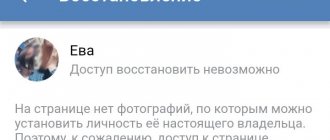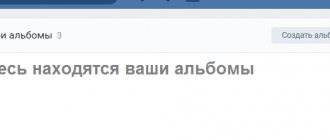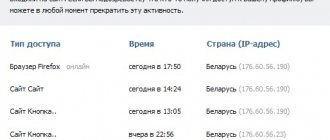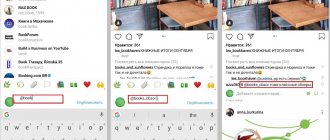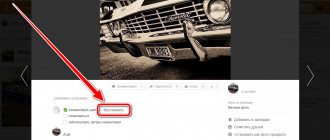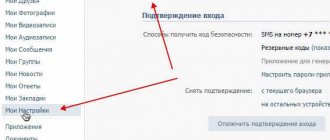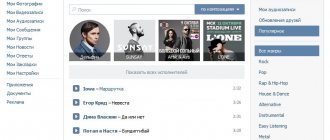Проблемы приложения
Проблемы с загрузкой фотографий могут возникнуть непосредственно из-за самого приложения Инстаграм. Такое случается достаточно редко, и именно поэтому решить этот вопрос быстро и легко не получается.
В первую очередь, следите за обновлениями приложения. Многие пользователи по разным причинам отключают автоматическое обновление приложений (внутренняя память, трафик и т.д.). В таких случаях нужно почаще проверять наличие новых версий в вашем AppStore или PlayMarket и скачать новую версию самостоятельно. Проследите, чтобы приложение загрузилось полностью.
Другой причиной может послужить заполненный кэш. Это редко приводит к нарушению процесса загрузки фото программы, но может замедлить работу вашего смартфона. Очистить кэш можно, перейдя в настройки устройства. Для этого зайдите на вкладку с приложениями, среди них отыщите заветный Инстаграм, зайдите в него и отыщите кнопку «очистить кэш» или «очистить память».
Что ж, с приложением разобрались, давайте рассмотрим вариант, когда проблема находится в вашем устройстве.
Как исправить ошибку при загрузке изображения в WhatsApp
Установить причину сбоя самостоятельно довольно сложно, поэтому рекомендуем внимательно ознакомиться с каждым представленным ниже методом. Так можно не упустить важную информацию и своевременно устранить проблему.
Способ 1: проверка Интернет-соединения
Нередко пользователи пытаются просмотреть полученное видео или картинку при выключенном Интернете. Естественно, в таком случае система мессенджера будет выдавать ошибку. Чтобы убедится в стабильности подключения к сети нужно выполнить следующий алгоритм:
- Убедитесь в том, что индикатор «Wi-Fi» в панели уведомлений смартфона активен и имеет высокий уровень сигнала.
- Перейдите в настройки смартфона и выберите пункт «Wi-Fi». Здесь найдите выбранную сеть и проверьте, что подключение выполнено с доступом в Интернет.
- Установите на устройство приложение «Speed Test» и запустите проверку скорости входящего и исходящего трафика. Убедитесь в том, что быстроты соединения хватает для загрузки изображения.
Если с подключением к сети имеются какие-либо проблемы, то ожидать открытия изображения в WhatsApp бессмысленно.
Способ 2: проверка наличия свободного места на устройстве
Для получения любых файлов из Интернета нужно иметь достаточное количество свободной памяти на смартфоне. Проверить ее наличие не сложно, для этого нужно сделать следующее:
- Открываем настройки.
- Переходим в раздел «Хранилище» или «Память».
- Проверяем количество свободного пространства.
Проверяем свободную память
Для корректной работы системы необходимо наличие как минимум 500 мегабайт памяти, причем это касается не только внутреннего хранилища, но и SD-карты. Если свободного места недостаточно, то рекомендуем очистить смартфон от лишнего мусора. В этом может помочь приложение Clean Master, или по умолчанию встроенная в телефон программа. Например, принцип очистки памяти на Xiaomi такой:
- Открываем приложение «Безопасность».
- Выбираем пункт «Очистка».
- Ожидаем окончания процедуры поиска мусора.
- В завершении нажимаем «Очистить».
Производим очистку памяти
Теперь свободного места на смартфоне достаточно для загрузки изображения с WhatsApp.
Способ 3: проверка черного списка
Нередко пользователи добавляют друг друга в черные списки, что приводит к сложностям в общении. В таком случае нельзя просмотреть отправленные сообщения и открыть файлы. Предлагаем убедиться, что собеседник не находится в блокировке:
- Переходим в настройки.
- Открываем вкладку «Аккаунт».
- Выбираем «Приватность».
- Открываем раздел «Заблокированные».
Убедитесь, что человек, от которого принимается изображение не находится в черном списке.
Способ 4: обновление приложение
Важно, чтобы на смартфоне была установлена актуальная версия мессенджера. Проверить это можно так:
- Откройте Google Play или App Store.
- В списке установленных программ найдите WhatsApp.
- Нажмите на кнопку «Обновить» при ее наличии.
Обновляем приложение в Play Market
Помните, что актуальная версия приложения – залог его стабильной работы.
Проблемы телефона
Само приложение Инстаграм не является требовательным к операционной системе (далее ОС) устройства, однако ограничения все-таки присутствуют.
Для оптимальной работы достаточно свежих версий ОС: iOS 9 и выше, Android 4.1 и выше. Проверить версию вашей системы можно также в настройках (информация о телефоне).
Если ваша ОС подходит под эти требования, но приложение работает не стабильно, следует освободить память на вашем устройстве: удалите старые и ненужные приложения, медиа-файлы (музыка, фото, видео и т.д.). Воспользуйтесь различного рода «сlean»-мастерами, которые проанализируют ваше устройство и покажут методы оптимизации. На крайний случай, если не получилось отчистить память, можно сделать «Hard-reset» устройства, то есть полностью отчистить память и вернуть его в состояние, в котором оно было сразу после покупки. Рекомендую вам делать сброс только по острой необходимости, ведь после такого сброса стираются и СМС, и контакты, и данные всех приложений. Эти данные можно сохранить в облаке, но эта статья немного о другом.
Мы разобрали случаи, зависящие в большей мере от устройства, теперь рассмотрим проблемы, связанные с интернет – соединением и самим аккаунтом Инстаграм.
Причины, по которым фото не загружается на сайт
Итак, с проблемой, о которой пойдет речь в данной статье, так или иначе сталкивалось чуть ли не подавляющее большинство пользователей сайта. В таких ситуациях главное — это оперативно выяснить ее причину, а после избавиться одним из существующих способов.
Многие ошибочно считают, что виновником невозможности загрузки фото являются именно разработчики сервиса. Однако в 90% случаев трудности прослеживаются именно на стороне пользователя, поэтому в первую очередь необходимо провести анализ своей системы.
Причина 1: несоответствие требованиям сервиса
Разработчики компании Avito разместили перечень требований к изображениям, загружаемым на сайт. При нарушении хотя бы одного пункта фотография не загрузится:
- Объем загружаемого изображения превышает максимальный размер 25 Мб;
- Допустимые форматы изображений: GIF, PNG, JPG, JPEG;
- Используется устаревшая версия браузера;
- Интернет-соединение находится в нестабильном состоянии или просто слишком медленное.
Если хотя бы один из вышеописанных пунктов подходит под вашу ситуацию, необходимо от него избавиться. Уменьшить количество занимаемого изображением места на диске, конвертировать его в подходящий формат, обновить браузер или стабилизировать интернет-соединение, обратившись к провайдеру.
Проблемы интернета
Проблемы с соединением могут возникнуть, если устройство:
- Находится вне зоны доступа мобильной сети. Почему фотки грузятся плохо? Если вы находитесь вне зоны доступа сети (тоннель, трасса и т.д.), связь будет либо очень плохой, либо её не будет вовсе. В таких случаях телефон не будет грузить посты. Тогда нужно просто связь «поймать» – изменить местоположение вашего устройства. Для этого следите за индикатором качества соединения в верхнем углу экрана устройства.
У разных операторов «зона покрытия» отличается друг от друга. Выбирайте тех операторов, с которыми вы всегда сможете оставаться на связи. О «зоне покрытия» вы можете узнать у вашего оператора (МТС, Мегафон и т.д.).
- Не имеет доступа к мобильной сети. Почему фото не загружаются, ведь сеть отличная? Возможно, вы не оплатили услугу мобильного интернета или не подключили её. Тогда доступ к интернету будет закрыт. В таких случаях нужно связываться с оператором вашей сети.
- Находится далеко от точки Wi-Fi. Если вы, например, сидите в кафе на улице и решили выложить фото в Инстаграм через Wi-Fi, помните о её зоне действия. Если вы находитесь далеко от Wi-Fi роутера, связь будет обрываться или вообще пропадет. Узнать о качестве связи можно по индикатору в углу экрана.
- Не поддерживает частоту Wi-Fi роутера. С этой проблемой вы столкнетесь вряд ли, но знать о ней нужно. Если ваш роутер слишком старый, а устройство слишком новое (либо наоборот), может случиться конфликт стандартов вашего устройства и источника Wi-Fi. Здесь нужно либо купить новый роутер, либо новое устройство.
Проблемы с фотографиями
ОК – одна из крупнейших социальных сетей. Она обладает рядом серьезных достоинств:
- Позволяет быстро обмениваться сообщениями.
- Удобна в использовании.
- Обладает рядом полезных функций.
- Хорошо работает.
- Позволяет обмениваться фотографиями и различными файлами.
- Есть мобильное приложение для быстрого общения и использования основных функций.
- Получила приятное оформление.
Но почему не загружаются фотографии? Вероятных причин может быть несколько:
- Проблемы с браузером.
- Низкая скорость соединения.
- Техническое обслуживание и неполадки.
- Не работает Adobe Flash Player.
- Иные ситуации.
Почему в Одноклассниках не загружаются фото в сообщениях
Одна из вероятных причин – нарушение функционирования браузера. Потребуется:
- Зайти в настройки.
- Очистить кэш.
- Удалить историю.
- Убрать файлы Cookie.
- Перезагрузить программу.
Нередко подобные манипуляции позволяют восстановить функционирование браузера и исключить дополнительные трудности. Что делать, если очистка не помогла?
- Попробуйте скачать иную программу и установите ее на ПК.
- Загрузите фото через новый браузер.
- Если он работает нормально, то проблема именно в приложении для веб-серфинга.
- Удалите программу, скачайте последнюю версию с сайта разработчика и установите ее.
- Проверьте функционирование браузера.
В большинстве случаев на данном этапе удается восстановить доступ к сайту. Но если все предпринятые действия не дали результатов, то необходимо продолжить поиск причины.
Приложение
Сбои в работе вряд ли можно предугадать или вовсе исключить, одну из таких «поломок» мы описали выше. Еще пользователи забывают, что актуальная версия приложения – залог качественной работы. Пренебрежение этого ведёт к проблемам, поэтому в первую очередь я советую вам обновиться. Если при загрузке фото Инстаграм вылетает даже при самой актуальной версии, попробуйте деинсталлировать его, а затем установить снова.
Инстаграм, конечно, работает очень давно и зарекомендовал себя как надёжный сервис, но и он может упасть. Поэтому, если ни один из вариантов вам не помог, советую немного подождать, попутно написав в техподдержку. Должен же им кто-то сообщить о таком безобразии!
Сбои устройства
Установка новых приложений и их последующее удаление не исчезают из вашего телефона бесследно, хотя визуально их присутствие незаметно. После деинсталяции остаточные файлы наполняют вам гаджет и со временем дают о себе знать в виде сбоев и вылетов из приложений.
Мы расскажем 4 способа, как вернуть своему смартфону работоспособность и публиковать фото, не беспокоясь, что они не загрузятся в Инстаграм. Если первый способ не поможет, переходите к следующему и так далее, последний способ, самый жесткий.
- Очистите кэш на телефоне, ну и заодно на приложении.
- Удалите и установите заново приложение Инстаграм.
- Установите приложение для очистки системного мусора, по типу Clean Master.
QR-Code
CCleaner: очистка мусора и оптимизация, бесплатно
Developer: Piriform
Price: Free
QR-Code
Clean Master — Антивирус & Очистка кэша и мусора
Developer: Cheetah Mobile
Price: Free
- Самый радикальный метод, сделайте сброс смартфона к заводским настройкам.
На Айфоне вернуть его к первозданному виду можно следующим образом:
- Открываем настройки.
- Переходим на вкладку «Основные».
- Прокручиваем до конца, до кнопки «Сброс».
- Выбираем подпункт «Сбросить имеющиеся настройки» и подтверждаем свои намерения.
Точную инструкцию для Андроида сложно составить, потому что оболочки бывают разные. Приведу инструкцию на примере Xiaomi, а в остальном везде алгоритмы примерно одинаковые.
- Открываем настройки.
- Переходим в раздел «Система и устройства» и открываем подкатегорию «Расширенные настройки».
- Выбираем раздел «Резервирование и сброс».
- Дальше кликаем на «Сбросить к заводским настройкам».
- Выбираем «Сброс настроек» или откат до заводских настроек. Формулировка может быть разная.
- После чего определяемся с вариантом очистки устройства и подтверждаем свое действие.
Если фото в Инстаграм не загружаются, не стоит ставить крест на своей социальной жизни. Чаще всего всё решается перезагрузкой приложения или телефона. Не помогает? Я не буду расписывать всё здесь, возможные неполадки и их решения смотрите выше. Нет ничего, что нельзя исправить. Если только у вас не древний телефон. В таком случае социальная сеть вообще не будет работать.